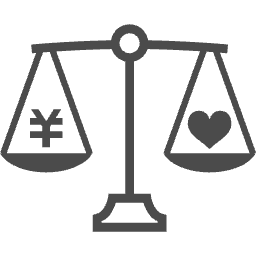メルカリでログアウトする方法は?ログアウトしたらどうなる?再ログインできない?このようにメルカリのログアウトに関して疑問をもつ方は多いのではないでしょうか。この記事では、メルカリでログアウトする方法や再ログインのやり方・注意点について詳しく解説します。

監修者 谷川 昌平 フィナンシャルプランナー
株式会社Wizleap 代表取締役。東京大学経済学部で金融を学び、金融分野における情報の非対称性を解消すべく、マネーキャリアの編集活動を行う。ファイナンシャルプランナー、証券外務員を取得。メディア実績:<テレビ出演>テレビ東京-テレ東「WBS」・テレビ朝日「林修の今知りたいでしょ!」
>> 谷川 昌平の詳細な経歴を見る
この記事の目次
- メルカリでログアウトする方法とは?ログアウトできない?
- メルカリでログアウトする方法をiPhone・Android・PC別に解説!
- ①iPhoneアプリでログアウトする方法
- ②Androidアプリでログアウトする方法
- ③PCのブラウザでログアウトする方法
- 再ログインの方法を解説【間違ってログアウトしてしまった人必見】
- メルカリでログアウトするときに注意したいポイント3選!
- ①新規登録・新アカウントの作成はしない
- ②登録したメールアドレス・電話番号・パスワードを忘れないようにする
- ③購入・発送など取引中のログアウトは極力避ける
- メルカリのログアウトに関するQ&A3選!
- ①ログアウトしたらログインできない?アクセスできないって本当?
- ②ログアウトすると売上金やポイントは消える?
- ④機種変更するときはどうする?アカウントの引継ぎ方法は?
- 参考:メルカリにログアウト機能がない理由を解説
- 参考:退会・アカウント削除・別アカウント作成の方法を紹介!
- まとめ:メルカリのログアウトには注意が必要!
メルカリでログアウトする方法とは?ログアウトできない?

結論から言うと、メルカリアプリ、PCサイトのどちらからでもログアウトは「できます」。
メルカリでログアウトする方法をiPhone・Android・PC別に解説!

iPhone、Android、PCでログアウト方法が少し異なりますが、ログアウト機能が実装されているメルカリアプリであれば操作はさほど難しくありません。
しかし、アプリのアップデートを行っていない方の場合、ログアウト機能が実装される前のメルカリアプリを利用している可能性があります。
従って、ログアウト機能が実装されている場合とされていない場合の両方におけるログアウト方法について解説します。
①iPhoneアプリでログアウトする方法
ログアウト機能を実装している場合
この場合、以下の3つの手順でログアウト可能です。
- 「マイページ」をタップする
- 「個人情報設定」をタップする
- 「ログアウト」をタップする
以上でログアウトは完了です。
ログアウト機能を実装していない場合
- メルカリアプリのアイコンを「長押し」する
- 左上に出てくる「×」マークをタッチし、アプリを削除する
②Androidアプリでログアウトする方法
ログアウト機能を実装している場合
- 「マイページ」をタッチする
- 「個人情報設定」をタッチする
- 「ログアウト」をタッチする
- 「Google Playストア」からアンインストールする
- 「設定」からアンインストールする
- 「Google Playストア」を開く
- アプリ検索欄で「メルカリ」と検索する
- メルカリアプリのアイコンをタッチする
- 「アンインストール」をタッチする
- 「OK(もしくはアンインストールする)」をタッチする
- 「設定」をタッチする
- 「アプリと通知」をタッチする
- 「最近開いたアプリ」の下にある「〇〇個のアプリをすべて表示」をタッチする
- 「メルカリ」アプリをタッチする
- 「アンインストール」をタッチする
③PCのブラウザでログアウトする方法

PCサイトにはログアウトボタンが実装されているため、アンインストールは必要なく、以下の2つの手順でログアウト可能です。
- トップページの右上にある「マイページ」をクリックする
- 左下にある「ログアウト」をクリックする
- 画面中央のやや上に出てくる「ログアウト」をクリックする
再ログインの方法を解説【間違ってログアウトしてしまった人必見】

ログアウトするつもりは無くても、誤操作でログアウトしてしまった方も多いのではないでしょうか?
再ログインする場合は、「ログアウトする方法」で解説した内容と逆の操作をしなければなりません。
従って、再ログインするパターンとして以下の5パターンが考えられます。
パターンが多いので、ご自身に該当する箇所をご覧ください!
- Androidアプリからログインする
・メルカリアプリをアンインストール「していない場合」
・メルカリアプリをアンインストール「している場合」 - iPhoneアプリからログインする
・メルカリアプリをアンインストール「していない場合」
・メルカリアプリをアンインストール「している場合」 - PCサイトからログインする
- 「メルカリアプリ」をタッチする
- 下にある「すでにアカウントをお持ちの方」の「ログイン」をタッチする
- 「Googleでログイン」、「Facebookでログイン」、「Appleでログイン」、「メ
ール・電話番号でログイン」のどれかを選択する
(アンインストール前のログイン方法を選択します。忘れた場合は全てのログイン方法を試してみましょう。) - 「メール・電話番号でログイン」している方は、パスワード入力後に、登録してある携帯電話番号に届く6桁の認証番号を入力する
- 「Google Playストア」をタッチする
- 上の検索欄で「メルカリ」と検索する
- 「インストール」をタッチする
ーーーー以下、アプリをアンインストールしていない場合と同様ーーーー
- 「メルカリアプリ」をタッチする
下にある
- 「すでにアカウントをお持ちの方」の「ログイン」をタッチする
- 「Googleでログイン」、「Facebookでログイン」、「Appleでログイン」、「メ ール・電話番号でログイン」のどれかを選択する
(アンインストール前のログイン方法を選択します。忘れた場合は全てのログイン方法を試してみましょう。) - 「メール・電話番号でログイン」している方は、パスワード入力後に、登録してある携帯電話番号に届く6桁の認証番号を入力する
この場合、以下の手順で再ログインができます。
- 「App Store」をタッチする
- 右下の「検索」をタッチする
- 検索欄に「メルカリ」と検索する
- 「入手」をタッチする
- 「インストール」をタッチする
- 「Apple ID」と「パスワード」を入力する
ーーーー以下、アプリをアンインストールしていない場合と同様ーーーー
- トップページの右上にある「ログイン」をクリックする
- 「Googleでログイン」、「Facebookでログイン」、「Appleでログイン」のどれかを選択する、もしくは「メールアドレス、パスワード」を入力し、「ログイン」をクリックする
(アンインストール前のログイン方法を選択します。忘れた場合は全てのログイン方法を試してみましょう。)
メルカリでログアウトするときに注意したいポイント3選!

これまで、メルカリのログアウト方法について解説してきました。
しかし、何も考えずにログアウトしてしまうと、その後大きな問題が生じてしまう可能性があります。
以下では、そうならないためにも気をつけるべきポイントを厳選して3つ紹介しますので、必ず覚えておきましょう!
①新規登録・新アカウントの作成はしない
メルカリでは、一人が複数のアカウントを所持することが禁止されています。
これは、キャンペーンなどの報酬を不正に取得することや、取引上のトラブルを回避するためです。
他にも、詐欺やマネーロンダリングといった悪質行為による被害を防ぐことも目的としています。
違反が確認された場合は、取引のキャンセルや商品の削除、利用が制限される場合があります。
悪質行為を目的とせず、うっかり複数アカウントを登録してしまった場合でも利用が制限されてしまう可能性があるため、注意しましょう。
②登録したメールアドレス・電話番号・パスワードを忘れないようにする
メールアドレス、電話番号、パスワードを忘れてしまうと、再度ログインすることができなくなってしまいます。
また、一定時間内に連続してログインに失敗してしまうと、セキュリティ上ログインが制限される場合があります。
制限がかかってしまうと、3~4日は改めてログインすることができません。
従って、登録したメールアドレス、電話番号、パスワードはどこかに控えるなど、忘れても大丈夫なようにしておきましょう。
万が一、登録したメールアドレス、電話番号、パスワードを忘れてしまった場合は、制限が掛かる前に、ログインができない時の問い合わせ方法についての記事を読んでみるのも良いでしょう。
③購入・発送など取引中のログアウトは極力避ける
購入・発送中などの取引中にログアウトしてしまった場合、取引データが消えることはありませんが、取引が滞ってしまいます。
取引が滞ったままになってしまうと、メルカリ側で自動的にキャンセルされてしまう場合もあります。
また、欲しかった物が他の利用者に購入されてしまったり、発送が遅れてしまった場合は出品者が低評価をつけられてしまう可能性もあるでしょう。
購入・発送などの取引中は誤操作しないよう特に気をつけましょう。
メルカリのログアウトに関するQ&A3選!

メルカリのログアウトに関して、まだまだ気になることがある!と思っている方も多いのではないでしょうか?
以下ではメルカリのログアウトに関して特に気になる3つの内容について解説します。
①ログアウトしたらログインできない?アクセスできないって本当?

本記事の「再ログインの方法」でも解説したように、ログアウトしたあとも再度ログインは可能です。
その際に、自分が以下のどの方法で登録したかを覚えておく必要があります。
- 「Google」でログイン
- 「Facebook」でログイン
- 「Apple」でログイン
- 「メール・電話番号」でログイン
(パスワードも入力する必要があります)
②ログアウトすると売上金やポイントは消える?

基本的に、ログアウトで売上金やポイントなどのデータが消えることはありません。
しかし、①で解説したように、既にアカウントを持っているに関わらず新しいアカウントを作成してしまうと、売上金やポイントが消えてしまう可能性もあるので十分注意しましょう。
④機種変更するときはどうする?アカウントの引継ぎ方法は?

携帯を機種変更した場合でも、アカウントはこれまで通り引き継ぐことが可能です。
ただし、機種変更する前に行っておくべき操作があります。
それは、「id情報の削除」です。
id決済の設定をしている方が必要な操作であり、id情報を削除しなかったことでトラブルが発生する場合があります。
その際に、メルカリ事務局で対応できない場合があるため、id決済をしている方は必ずid情報を削除しておきましょう。
それでは、携帯を機種変更した際の引き継ぎ手順を以下に示します。
- メルカリアプリをインストールする
(本記事の「再ログイン方法を解説」の手順を参照) - 画面下部の「ログイン」をタッチする
- 「Googleでログイン」、「Facebookでログイン」、「Appleでログイン」、「メ ール・電話番号でログイン」のどれかを選択する
(アンインストール前のログイン方法を選択します。忘れた場合は全てのログイン方法を試してみましょう。) - 「メール・電話番号でログイン」している方は、パスワード入力後に、登録してあ
る携帯電話番号に届く6桁の認証番号を入力する
参考:メルカリにログアウト機能がない理由を解説
以前は、Android,iPhone用のメルカリアプリにはログアウト機能がありませんでしたが、最新バージョンのアプリではメルカリアプリにもログアウト機能が実装されています。
以前のメルカリアプリでログアウト機能が無かった理由として、「1端末(1人)1アカウント」ルールがあるためと考えられます。
1端末(1人)1アカウントであれば、そもそもログアウトという機能が必要ないからです。
しかし、セキュリティ上の観点などから、メルカリアプリにもログアウト機能が実装されたのではないかと推察します。
参考:退会・アカウント削除・別アカウント作成の方法を紹介!

これまで解説してきたように、ログアウトだけでは退会やアカウントを削除することはできません。
以下では、退会やアカウントを削除する方法について解説していきます。
しかし、以下の場合は退会できません。
- 出品中の商品がある
- 取引中の商品、もしくは取引完了後、2週間が経過していない売却済み商品がある
- 完了していない振込申請がある
(参考:振込申請方法) - メルペイスマート利用分が精算されていない
(参考:精算方法) - 支払い用の銀行口座を登録している
(参考:口座削除方法) - 定額払のメルペイスマート払いを契約中である
(参考:解約方法)
これらの対応が完了してから退会手続きに進みましょう。
・退会方法について
以下の手順で退会することができます。
Android,iPhoneの場合
- 「マイページ」をタッチする
- 「お問い合わせ」をタッチする
- 「お問い合わせ項目を選ぶ」をタッチする
- 「アプリの使い方やその他」をタッチする
- 「退会したい」をタッチする
- 「お問い合わせする」をタッチする
- 退会理由を選択し、詳細理由を記入して「上記に同意して退会する」をタッチする
- 右上の「マイページ」をクリックする
- 左中段の「お問い合わせ」をクリックする
- 「退会したい」をクリックする
- 退会理由を選択し、詳細理由を記入して「上記に同意して退会する」をクリックする
まとめ:メルカリのログアウトには注意が必要!
メルカリのログアウトについて解説してきましたが、いかがでしたでしょうか?
本記事のポイントは、
- メルカリアプリ、PCサイトのどちらからでもログアウトはできる
- ログアウト機能を実装していない場合は(現在は基本実装済み)、アプリをアンインストールすることでログアウトの代わりとする
- メルカリアプリをアンインストールしても、再ログインはできる
- 一人が複数のアカウントを所持してはいけない
- ログアウトしても売上金などのデータが消えることはない
- 機種変更してもアカウントの引き継ぎはできる
- 退会してもアカウント削除はできないため、再度始める場合は一度登録したアカウントでの復活となる